Hur man tillämpar transparens på SVG:er

Lär dig hur du tillämpar transparens på SVG-grafik i Illustrator. Utforska hur du matar ut SVG:er med transparent bakgrund och tillämpar transparenseffekter.
Du kan mäta avstånd och objekt i Photoshop CS6 på många olika sätt. Linjalerna, som används i kombination med guider, är ett bra sätt att markera avstånd exakt så att du kan skapa objekt av en viss storlek. Du kan ändra stegen som används för dessa mätningar i Photoshops inställningar.
Men Photoshop har också ett praktiskt verktyg för linjal som du kan använda för att lägga mätkonturer i vilken riktning som helst. Dessa linjer berättar mycket mer än bara storleken på objektet du mäter. Du kan också mäta vinklar och bestämma de exakta koordinaterna för ett objekt.
När du använder linjalverktyget erbjuder alternativfältet en utläsning av information som inkluderar följande värden:
X, Y — X- och Y-koordinaterna för linjens början: Om du till exempel börjar vid 1-tumspositionen på den horisontella linjalen och 3-tumspositionen på den vertikala linjalen, kommer X- och Y-värdena på Alternativfältet är 1.0 respektive 3.0. (Du väljer stegen för X- och Y-värdena på linjalen i Photoshops inställningar.)
W, H — de horisontella (W) och vertikala (H) avstånden från X- och Y-punkterna: En 1-tums lång, perfekt horisontell linje ritad från X,1 och Y,3-positionerna visar ett W-värde på 1,0 och ett H-värde på 0,0.
A: Vinkeln på den första linjen eller vinkeln mellan två linjer.
L1: Den totala längden på linjen.
L2: Den totala längden på den andra raden.
Räta ut lager: Du kan också räta ut din bild genom att använda linjalverktyget. Dra helt enkelt längs den horisontella axeln som du vill justera med linjalen och klicka sedan på knappen Räta ut lager i alternativfältet.
Rensa: Tryck på knappen Rensa för att radera din aktuella mätning.
För att mäta ett objekt, följ dessa steg:
Välj linjalverktyget.
Den är undangömd i verktygspanelen med pipetten. Tryck på I eller Skift+I för att växla mellan pipett-, färgprovnings-, antecknings- och linjalverktygen tills linjalverktyget visas.
Klicka på en startplats för mätlinjen och dra sedan till slutplatsen.
Håll ned Skift-tangenten medan du drar för att begränsa linjen till multipler av 45 grader.
Släpp musknappen för att skapa mätlinjen.

Du kan mäta en vinkel genom att rita två linjer och läsa av vinkeln mellan dem från alternativfältet. Följ bara dessa steg:
Välj linjalverktyget på verktygspanelen.
Den är undangömd med pipetten. Tryck på I, eller Skift+I, för att bläddra genom verktygen tills linjalverktyget visas.
Klicka på en startplats för den första raden och dra till slutplatsen.
Du kan hålla ned Skift-tangenten medan du drar för att begränsa linjen till multipler av 45 grader.
Släpp musknappen för att skapa den första raden.
Håll ned Alt-tangenten (Alternativ-tangenten på Mac) och klicka på ändpunkten på den första raden som du vill använda för att mäta vinkeln.
Dra den andra raden och släpp musknappen när du når önskad längd.
På alternativfältet läser du av vinkeln mellan de två linjerna (märkt A).
Du kan också se längden på varje rad.
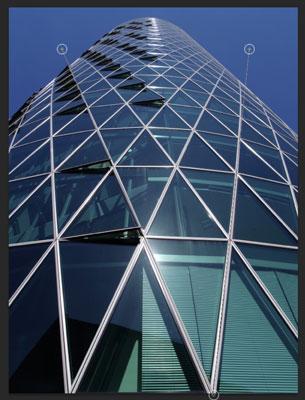
Kredit: ©iStockphoto.com/vincevoigt Bild #3215897
Lär dig hur du tillämpar transparens på SVG-grafik i Illustrator. Utforska hur du matar ut SVG:er med transparent bakgrund och tillämpar transparenseffekter.
När du har importerat dina bilder till Adobe XD har du inte så mycket redigeringskontroll, men du kan ändra storlek och rotera bilder precis som du skulle göra med vilken annan form som helst. Du kan också enkelt runda hörnen på en importerad bild med hjälp av hörnwidgetarna. Maskera dina bilder Genom att definiera en sluten form […]
När du har text i ditt Adobe XD-projekt kan du börja ändra textegenskaperna. Dessa egenskaper inkluderar teckensnittsfamilj, teckenstorlek, teckensnittsvikt, justering, teckenavstånd (kerning och spårning), linjeavstånd (ledande), fyllning, kant (linje), skugga (skugga) och bakgrundsoskärpa. Så låt oss se över hur dessa egenskaper tillämpas. Om läsbarhet och typsnitt […]
Precis som i Adobe Illustrator ger Photoshop-ritytor möjligheten att bygga separata sidor eller skärmar i ett dokument. Detta kan vara särskilt användbart om du bygger skärmar för en mobilapplikation eller liten broschyr. Du kan tänka på en rityta som en speciell typ av lagergrupp skapad med hjälp av panelen Lager. Det är […]
Många av verktygen du hittar i panelen InDesign Tools används för att rita linjer och former på en sida, så du har flera olika sätt att skapa intressanta ritningar för dina publikationer. Du kan skapa allt från grundläggande former till invecklade ritningar i InDesign, istället för att behöva använda ett ritprogram som […]
Att slå in text i Adobe Illustrator CC är inte riktigt detsamma som att slå in en present – det är enklare! En textbrytning tvingar text att lindas runt en grafik, som visas i den här bilden. Den här funktionen kan lägga till lite kreativitet till alla delar. Grafiken tvingar texten att lindas runt den. Skapa först […]
När du designar i Adobe Illustrator CC behöver du ofta en form som har en exakt storlek (till exempel 2 x 3 tum). När du har skapat en form är det bästa sättet att ändra storlek på den till exakta mått att använda panelen Transform, som visas i den här bilden. Välj objektet och välj sedan Fönster→ Omvandla till […]
Du kan använda InDesign för att skapa och ändra QR-kodgrafik. QR-koder är en form av streckkod som kan lagra information som ord, siffror, webbadresser eller andra former av data. Användaren skannar QR-koden med hjälp av sin kamera och programvara på en enhet, till exempel en smartphone, och programvaran använder […]
Det kan finnas en tid då du behöver ett nytt foto för att se gammalt ut. Photoshop CS6 har du täckt. Svartvit fotografering är ett nyare fenomen än man kan tro. Daguerreotyper och andra tidiga fotografier hade ofta en brunaktig eller blåaktig ton. Du kan skapa dina egna mästerverk i sepiaton. Tonade bilder kan skapa […]
Med hjälp av Live Paint-funktionen i Adobe Creative Suite 5 (Adobe CS5) Illustrator kan du skapa den bild du vill ha och fylla i regioner med färg. Live Paint-hinken upptäcker automatiskt områden som består av oberoende korsande vägar och fyller dem därefter. Färgen inom en viss region förblir levande och flyter automatiskt om någon […]







